Impressão
✅ Pronto! Agora você pode apresentar suas aulas de forma interativa e aproveitar todos os recursos do TOMi.digital. 🚀
Uso das Aulas
As aulas e atividades criadas no TOMi.digital podem ser utilizadas de duas maneiras:
• Apresentadas em sala: Sessões em tempo real guiadas pelo professor.
• Programadas: Os alunos podem acessar e responder no seu próprio ritmo.
⸻
1. Apresentar
1.1 Selecione a aula
Escolha a aula que deseja apresentar, seja uma criada por você ou disponível no explorador do TOMi, elaborada por outros professores da comunidade.
1.2 Acesse as ações da aula
Clique na opção “Apresentar”.
1.3 Configure a experiência dos alunos
• Autenticação de alunos: Ative esta opção para registrar a participação dos estudantes ao entrar na aula. Eles devem estar cadastrados na plataforma play.tomi.digital.
• Modo competição: Adicione um cronômetro às perguntas e premie as respostas mais rápidas.
• Respostas aleatórias: Reorganize automaticamente a ordem das alternativas em cada pergunta.
Com uma assinatura ativa, ao apresentar sua aula guiada você terá acesso também a estas funções:
• Enquete: Inclua perguntas de resposta única ou múltipla. Ideal para conhecer a opinião ou nível de compreensão dos alunos.
• Seleção aleatória: A plataforma escolherá automaticamente um aluno para responder, promovendo inclusão e atenção em sala com uma dinâmica estilo jogo.
• Tempestade de ideias: Incentive a participação ativa dos alunos e a colaboração coletiva por meio de um quadro interativo.
⸻
2. Programar
Esta opção permite compartilhar uma aula para que os alunos acessem e trabalhem no seu próprio tempo. Você decide por quanto tempo ficará disponível, com limite máximo de 30 dias.
2.1 Configure as opções para os alunos, de acordo com sua preferência:
• Sala de aula: Atribua a aula a um grupo específico de alunos previamente criado (consulte como criar salas de aula).
• Permitir baixar a aula: Ative esta função para que os alunos salvem a aula em seus dispositivos e realizem-na a qualquer momento, sem precisar de internet.
• Autenticação de alunos: Habilite esta função para registrar os alunos ao entrar na aula. Eles devem estar cadastrados na plataforma play.tomi.digital.
2.2 Configure as opções de perguntas, conforme suas necessidades:
• Modo competição: Ative um cronômetro para cada pergunta e atribua pontos extras pelas respostas mais rápidas.
• Respostas aleatórias: Reorganize automaticamente a ordem das alternativas em cada pergunta.
• Mostrar respostas: Ao final da aula, permita que os alunos revisem suas respostas e vejam quais estavam corretas ou incorretas.
⸻
• Apresentadas em sala: Sessões em tempo real guiadas pelo professor.
• Programadas: Os alunos podem acessar e responder no seu próprio ritmo.
⸻
1. Apresentar
1.1 Selecione a aula
Escolha a aula que deseja apresentar, seja uma criada por você ou disponível no explorador do TOMi, elaborada por outros professores da comunidade.
1.2 Acesse as ações da aula
Clique na opção “Apresentar”.
1.3 Configure a experiência dos alunos
• Autenticação de alunos: Ative esta opção para registrar a participação dos estudantes ao entrar na aula. Eles devem estar cadastrados na plataforma play.tomi.digital.
• Modo competição: Adicione um cronômetro às perguntas e premie as respostas mais rápidas.
• Respostas aleatórias: Reorganize automaticamente a ordem das alternativas em cada pergunta.
Com uma assinatura ativa, ao apresentar sua aula guiada você terá acesso também a estas funções:
• Enquete: Inclua perguntas de resposta única ou múltipla. Ideal para conhecer a opinião ou nível de compreensão dos alunos.
• Seleção aleatória: A plataforma escolherá automaticamente um aluno para responder, promovendo inclusão e atenção em sala com uma dinâmica estilo jogo.
• Tempestade de ideias: Incentive a participação ativa dos alunos e a colaboração coletiva por meio de um quadro interativo.
⸻
2. Programar
Esta opção permite compartilhar uma aula para que os alunos acessem e trabalhem no seu próprio tempo. Você decide por quanto tempo ficará disponível, com limite máximo de 30 dias.
2.1 Configure as opções para os alunos, de acordo com sua preferência:
• Sala de aula: Atribua a aula a um grupo específico de alunos previamente criado (consulte como criar salas de aula).
• Permitir baixar a aula: Ative esta função para que os alunos salvem a aula em seus dispositivos e realizem-na a qualquer momento, sem precisar de internet.
• Autenticação de alunos: Habilite esta função para registrar os alunos ao entrar na aula. Eles devem estar cadastrados na plataforma play.tomi.digital.
2.2 Configure as opções de perguntas, conforme suas necessidades:
• Modo competição: Ative um cronômetro para cada pergunta e atribua pontos extras pelas respostas mais rápidas.
• Respostas aleatórias: Reorganize automaticamente a ordem das alternativas em cada pergunta.
• Mostrar respostas: Ao final da aula, permita que os alunos revisem suas respostas e vejam quais estavam corretas ou incorretas.
⸻
✅ Pronto! Agora você pode apresentar suas aulas de forma interativa e aproveitar todos os recursos do TOMi.digital. 🚀
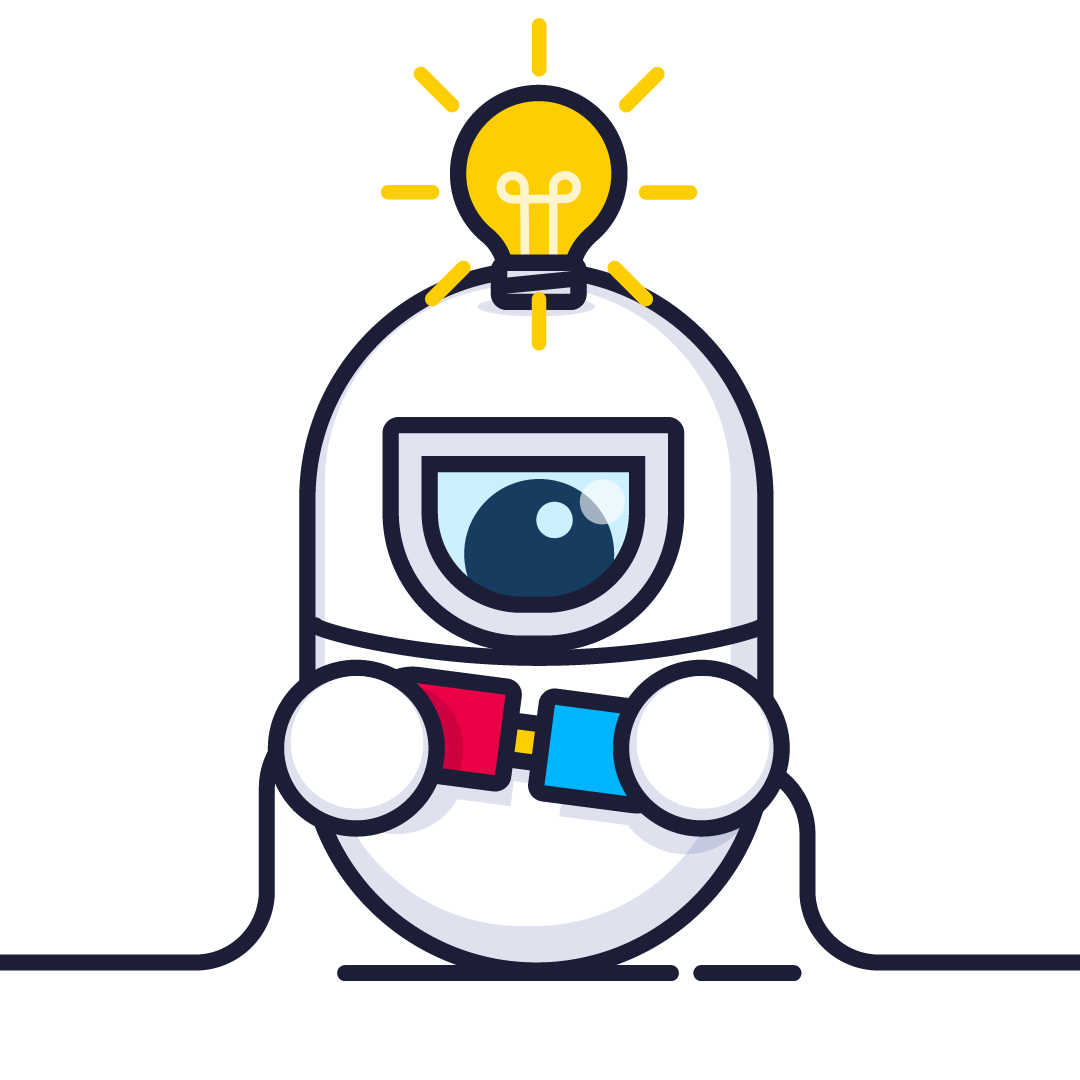
 Spanish
Spanish  English
English  Portuguese (Brazil)
Portuguese (Brazil)  French
French